Въведение
Принтерите са основни инструменти както в домашна, така и в офисна среда, но те могат да бъдат изключително разочароващи, когато неочаквано излязат в режим офлайн. Това може да прекъсне работния ви процес и да провали деня ви, особено ако сте в средата на важни задачи. Разбирането защо вашият принтер показва състояние „Офлайн“ е първата стъпка към отстраняване на проблема, като ви помага бързо да се върнете към това, което е най-важно. В това изчерпателно ръководство ще разгледаме чести причини, поради които вашият принтер може да излезе офлайн и ще предоставим приложими решения за смекчаване на този проблем. По този начин ще осигурите безпроблемни операции на печат за вашите домашни и професионални нужди.
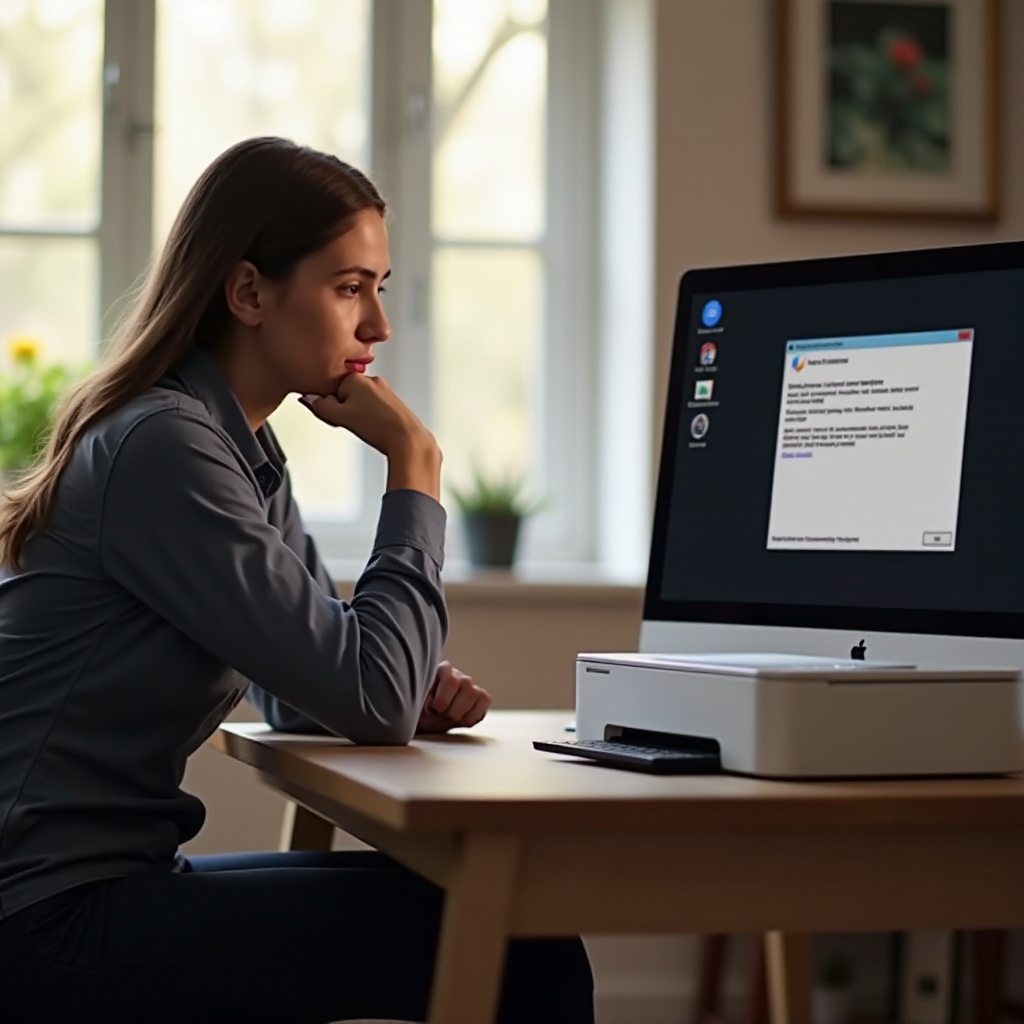
Чести причини вашият принтер да показва, че е офлайн
Преди да преминете към решения, важно е да идентифицирате възможните причини вашият принтер да е офлайн. Чрез установяване на основната причина, можете да се справите с отстраняването на неизправности по-ефективно.
Проблеми с връзката: Проблеми с мрежи и кабели
Голяма част от проблемите с принтерите, които са офлайн, произлизат от проблеми с връзката. Разхлабени или неправилно свързани кабели могат да причинят вашият принтер да загуби контакт с компютъра ви. По подобен начин безжичните принтери могат да срещнат затруднения с връзката като слаби Wi-Fi сигнали или смущения от електронни устройства, което води до появата им в режим офлайн.
Проблеми с драйверите: Остарели или повредени драйвери
За да работят правилно, принтерите разчитат на драйвери, които да улесняват комуникацията с компютрите. Ако тези драйвери остареят или се повредят, това може да доведе до неуспех на компютъра ви да разпознае принтера, след което го маркира като офлайн.
Неправилни настройки и конфигурации на принтера
В някои случаи настройките на принтера ви може да са неправилни или неправилно конфигурирани. Проблеми като избиране на грешен порт за принтера или активация на настройката „Използване на принтер офлайн“ могат да попречат на принтера ви да обработва зададените за печат задачи, като по този начин причиняват да изглежда офлайн.

Стъпки за отстраняване на проблеми за премахване на принтера от режим офлайн
След като идентифицирате потенциалните причини, можете да се справите с проблема с офлайн принтера, използвайки няколко проверки и настройки. По-долу ще намерите ефективни стратегии, за да върнете принтера си в режим онлайн.
Основни проверки и решения за свързаност
- Осигурете се, че всички кабели са здраво свързани и ги проверете за видими повреди.
- Потвърдете, че принтерът е правилно свързан към вашата мрежа, било то кабелна или безжична. За Wi-Fi принтери, проверете два пъти дали сигналът в мрежата е стабилен.
- Уверете се, че принтерът е включен и е без съобщения за грешки или предупредителни светлини.
Рестартиране на устройства за бързо разрешаване
Често, просто рестартиране на вашите устройства може да коригира грешки със свързаността или конфигурацията. Изключете принтера, компютъра и рутера си, след това ги включете отново след няколко моменти. Това може да опресни връзките и да установи нова връзка, потенциално връщайки принтера ви в режим онлайн.
Актуализиране или преинсталиране на драйверите на принтера
Остарелите драйвери могат сериозно да попречат на работата на принтера. Редовно проверявайте уебсайта на производителя за актуализации на драйверите и ги инсталирайте незабавно. Ако проблемите продължават, деинсталирайте съществуващите драйвери и инсталирайте актуализираните версии отново, за да изключите всякакво повреждане в софтуера.
Проблеми с мрежата и конфигурацията
Дори след като следвате гореспоменатите стъпки, вашият принтер може все още да има проблеми с мрежата или конфигурацията. Ето как можете да се справите с тези проблеми.
Осигуряване на правилни мрежови настройки
Потвърдете, че мрежовите ви настройки позволяват на принтера неограничена свързаност. Помислете за задаване на статичен IP адрес на вашия принтер, за да минимизирате проблемите със свързаността, които възникват от променящите се IP адреси.
Проверка на IP адреси и мрежови връзки
Влезте в настройките на вашия принтер, за да видите неговия IP адрес, след което проверете тази информация спрямо настройките на вашия компютър. Използвайте командата ‘ping’, за да тествате мрежовата връзка между вашия компютър и принтер, като се уверите, че комуникират надеждно.
Решения за офлайн принтери за различни сценарии
Понякога, специфични среди като домашни офиси или големи бизнес настройки изискват специални решения за ефективно управление на офлайн принтерите.
Отстраняване на неизправности с безжични принтери
За безжични принтери, уверете се, че вашият Wi-Fi рутер осигурява достатъчна ширина на лентата. Ако сигналът е слаб, поставете принтера по-близо до рутера. Освен това се уверете, че няма нови устройства, които пречат на Wi-Fi сигнала на принтера.
Обработка на офлайн принтери в офисна среда
В офисна среда, мрежовите принтери могат да срещнат множество предизвикателства със свързаността поради многобройните потребители. Уверете се, че мрежовите конфигурации на принтера са правилно настроени за среди с много потребители. Също така, проверете дали всеки потребител има подходящите настройки на принтера на компютъре си, като се уверите, че се опитват да се свържат с правилния принтер.
Превантивни мерки за избягване на бъдещи проблеми с офлайн състояние
Предотвратяването на вашия принтер да излезе в режим офлайн по-късно ще ви спести време и ще намали разочарованието ви. Редовно актуализирайте драйверите на принтера и извършвайте рутинна поддръжка както на принтера, така и на мрежовите настройки. Поддържането на фърмуера на устройството актуален също така се бори с проблемите с съвместимостта, които могат постепенно да се разраснат в значителни проблеми.

Заключение
Чрез разследване на причините за излизане на принтера в режим офлайн и прилагане на горните решения, можете значително да намалите времето на простоя и да насърчите по-ефективни операции на печат. Бъдете проактивни по отношение на поддръжката на принтера, за да намалите вероятността от поява на подобни проблеми в бъдеще.
Често задавани въпроси
Защо принтерът ми показва, че е офлайн, когато е свързан?
Това често се случва поради проблеми с връзката, неправилни настройки или остарели драйвери, които причиняват прекъсвания между принтера и компютъра.
Как да върна принтера си в онлайн режим?
Можете да върнете принтера си в онлайн режим, като проверите всички физически връзки, рестартирате свързаните устройства, актуализирате драйверите и се уверите, че компютърът ви използва правилния принтер.
Може ли твърде много задачи за печат да причинят офлайн режим на принтера ми?
Да, прекалено голям брой задачи за печат в опашката може да претовари системата и да предизвика грешки, които да доведат до превключване на принтера в офлайн режим, докато се опитва да се справи с натоварването.


